Тестируя новые возможности Windows 10, многие из пользователей обнаружили для себя маленькую, но досадную неприятность. Оказалось, что просматривать изображения популярных форматов стало возможно только в приложении «Фотографии», тогда как в Windows 8.1 пользователи могли выбирать между «Фотографиями» и «Средством просмотра фотографий». Именно это второе приложение представлялось многим гораздо более удобным. В Windows 10 оно имеется, но позволяет открывать изображения только форматов TIF и TIFF.
К сожалению, установить эту программу в качестве основного инструмента для просмотра изображений нельзя, так как она попросту отсутствует в подразделе «Приложения по умолчанию». То же самое касается диалога контекстного меню «Открыть с помощью». Если вы его откроете, то обнаружите там только «Фотографии» и «Paint». Штатный инструмент «Сопоставление программ» тоже вам не поможет, так как для средства просмотра фотографий Windows опять же будут доступны только два формата: TIF и TIFF.
Как изменить программу просмотра изображений по умолчанию в Windows
Но не беда. Ситуацию с недостающей функцией можно довольно легко исправить, внеся небольшие изменения в системный реестр. Для этого откройте редактор реестра и разверните следующую ветку:
HKEY_LOCAL_MACHINE/SOFTWARE/Microsoft/Windows Photo Viewer/Capabilities/FileAssociations
В последнем подразделе вы увидите два параметра с именами как раз тех самых двух форматов, о которых говорилось в предыдущих абзацах. Тут же создайте новый параметр типа REG_SZ (обычный строковый) с именем .jpg и значением PhotoViewer.FileAssoc.Tiff. Точно такие же параметры создайте для форматов bmp, dib, jpe, gif, jfif, jpeg, jxr и png.

После этого откройте приложение «Параметры» и далее перейдите Система -> Приложения по умолчанию -> Задать значения по умолчанию по приложению.

В левой колонке открывшегося окошка выберите приложение «Средство просмотра фотографий Windows», нажмите «Выбрать значения по умолчанию для этой программы»…

…и установите галочки напротив добавленных вами через реестр форматов.

Сохраните изменения и проверьте содержимое меню «Открыть с помощью». Если все вами было сделано правильно, для файлов добавленных форматов там появится опция «Просмотр фотографий Windows». Это все. Теперь вы легко сможете сделать появившуюся программу инструментом просмотра изображений по умолчанию.
И еще. Тем, кто не хочет возиться с реестром, могу порекомендовать бесплатную утилиту WinAero Tweaker, только вам понадобится самая последняя версия. Запустите ее, прокутите список доступных твиков до самого конца. В конце списка вы обнаружите опцию «Activate Windows Photo Viewer». Воспользуйтесь ею, и вы получите тот же результат, что и при ручной правке реестра.

Официальная страничка загрузки Winaero Tweaker: winaero.com/download.php?view.1796
Советуем прочитать:
- Просмотр фотографий Windows 10: как включить средство просмотра
- PhotoWhirl для Windows 8 и RT: изысканное приложение для просмотра фотографий на карте
- Как убрать желтый оттенок из Средства просмотра фотографий Windows
- Как сделать Гугл поиском по умолчанию в Гугл хром
Источник: www.comp-web-pro.ru
Как изменить приложение для просмотра фотографий по умолчанию в Windows 10
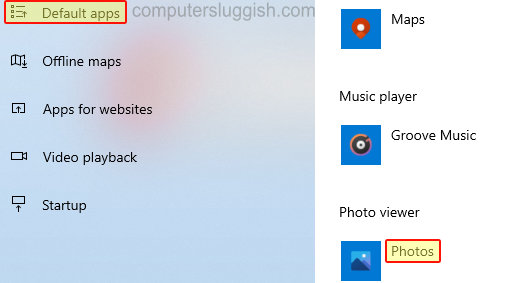
По умолчанию Windows 10 использует Photos в качестве приложения по умолчанию для открытия всех фотографий и изображений на вашем компьютере или ноутбуке.
Но если у вас есть другое приложение для просмотра фотографий, которое вы предпочитаете, вы можете установить его по умолчанию.
В этой статье мы расскажем вам, как изменить программу просмотра фотографий, используемую Windows 10 по умолчанию.
Шаги для изменения стандартного средства просмотра фотографий : 1. Щелкните правой кнопкой мыши меню Пуск > Настройки
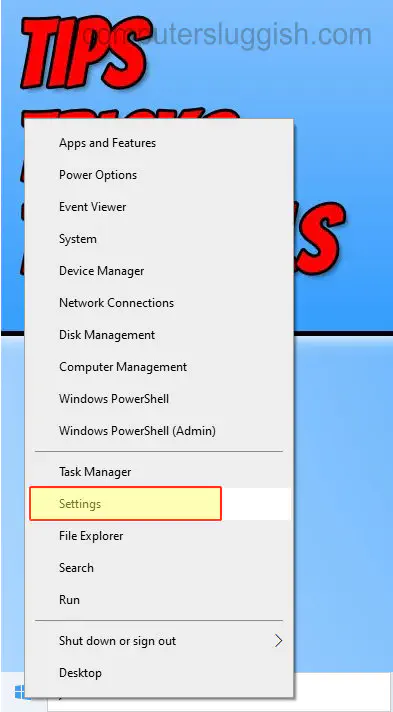
- Нажмите » Приложения «
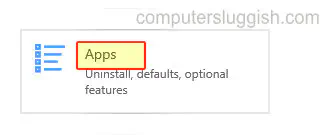
- Нажмите » Приложения по умолчанию » в левом меню
- Теперь в разделе » Просмотрщик фотографий » нажмите кнопку и измените его на просмотрщик фотографий, который вы хотите использовать по умолчанию
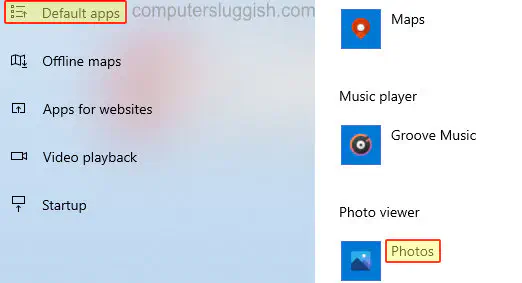
Вот и все, вы изменили просмотрщик фотографий по умолчанию, который использует Windows 10, и теперь все ваши фотографии будут открываться с его помощью. Какую программу просмотра фотографий вы выбрали по умолчанию? Сообщите нам об этом ниже в комментариях.
YouTube видео: Как изменить приложение для просмотра фотографий по умолчанию в Windows 10
Вопросы и ответы по теме: “Как изменить приложение для просмотра фотографий по умолчанию в Windows 10”
Как вернуть классическое средство просмотра фотографий в Windows 10?
Нажимаем Win+I, следуем в раздел «Система». В списке программ слева выделяем «Средство просмотра фотографий» и в правой части окна кликаем «Выбрать значения по умолчанию для этой программы».Сохраненная копия
Чем заменить стандартный просмотрщик изображений Windows 10?
Таких просмотрщиков существует более десятка, но я представлю Вашему вниманию лишь четыре, которые заслуживают того, чтобы заменить собой стандартный.* FastStone Image Viewer. Самый первый в списке и мой самый любимый.
- XnView. Вторая по списку, но отнюдь не по характеристикам.
- IrfanView.
- ACDSee.
Как включить Photo Viewer Windows 10?
Для этого в меню Пуск выберите Параметры > Приложения > Приложения по умолчанию, и выберите для просмотра фотографий Windows Photo Viewer. После выхода из меню настроек фотографии можно будет просматривать при помощи Windows Photo Viewer.
Как восстановить стандартные Приложения Windows 10 Фотографии?
- Выберите Пуск > Параметры >Приложения >Приложения и возможности. Приложения и возможности в параметрах
- Выберите нужное приложение.
- Перейдите по ссылке Дополнительные параметры под именем приложения (у некоторых приложений нет этого параметра). На открывшейся странице нажмите кнопку Восстановить , если она доступна.
Как установить программу для просмотра фотографий по умолчанию?
Изменение программы, используемой для открытия файла1. В меню Пуск выберите пункт Параметры. 2. Щелкните Приложения > Приложения по умолчанию. 3. Щелкните приложение, которое вы хотите изменить, а затем выберите его из списка. Новые приложения также можно найти в Microsoft Store.
Как включить предпросмотр фотографий в Windows?
Откройте проводник, нажмите в меню «Файл» — «Изменить параметры папок и поиска» (также можно зайти через панель управления — параметры проводника). На вкладке «Вид» посмотрите, не включен ли пункт «Всегда отображать значки, а не эскизы». Если включен, снимите отметку с него и примените настройки.
Источник: gud-pc.com
Как вернуть старое средство просмотра фотографий в windows 10

В новой операционной системе от MicroSoft — Windows 10 для просмотра графических изображений стали использовать программу «Фотографии». А старое средство просмотра фотографий в Windows 10 запрятали глубоко в системе. В этой статье мы с вами раскопаем его и вернём к жизни.
Почему именно старое средство просмотра фотографий?
У меня компьютер старый и довольно таки слабый. Открывая изображения в приложении «Фотографии», я заметил, что они открываются очень медленно (3-4 сек). Я начал искать альтернативы. Мне нужен был не редактор изображений, а просто инструмент для их просмотра. В качестве редактора изображений есть много других мощных инструментов, которыми я пользуюсь.
Устанавливать в качестве средства для просмотра фотографий стороннее приложение не хотелось. И я решил, что старое приложение из Windows 7 как нельзя лучше подходит для простого просмотра фотографий.
Когда начал искать старое средство в системе, то понял, что разработчики его не удалили, но хорошо запрятали в недрах системы и без редактирования настроек его не раскопать. При попытке указать его как приложение по умолчанию для открытия изображений через инструмент «Сопоставление программ», оказалось, что старое средство доступно только для просмотра изображений формата TIFF/TIF . Пришлось лезть в редактор реестра и там поменять настройки.
Возвращаем «Средство просмотра фотографий» в Windows 10. [Редактор реестра]
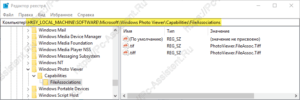
- Запустите редактор реестра.
- Перейдите в ветку HKLM/SOFTWARE/Microsoft/Windows Photo Viewer/Capabilities/FileAssociations .
Здесь, в значениях параметров, в правой области вы увидите, как я и говорил выше, что PhotoViewer (средство для просмотра фотографий) установлено как приложение по умолчанию только для форматов TIFF/TIF
.
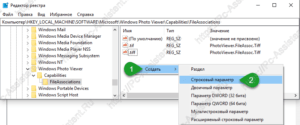
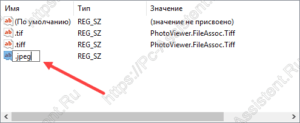
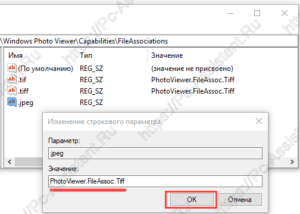
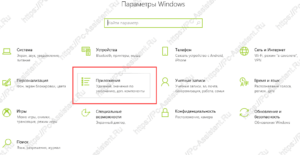
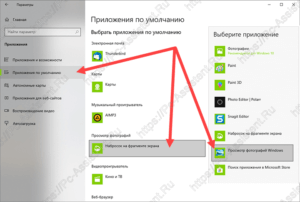
После добавления форматов изображений в реестре, указать средство просмотра фотографий Windows как программу по умолчанию можно ещё и стандартным способом. Для этого нажмите на изображении (форматов .png, .jpeg, .jpg, .gif) правой кнопкой мышки и из контекстного меню выберите пункт Открыть с помощью ⇒ Выбрать другое приложение.
Откроется диалоговое окно, в котором прокрутив чуть вниз выберите пункт Просмотр фотографий Windows. Поставьте галочку в опции Всегда использовать это приложение для открытия .png файлов.
Повторите данные действия и для других форматов изображений.
Альтернативный способ. [WinAero Tweaker]
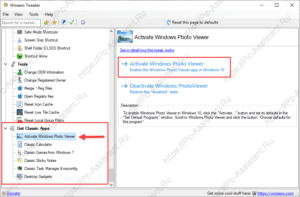
Для тех, кто не хочет лезть в системный реестр или просто не хочет заморачиваться рекомендую альтернативный метод. Здесь вам понадобится программа WinAero Tweaker, скачать которую можно тут или у нас с сайта по этой ссылке.
Установите программу и запустите её. В самом внизу меню, в разделе Get Classic Apps выберите пункт Activate Windows Photo Viewer. В правом окне нажмите на ссылку Activate Windows Photo Viewer. И всё!
Если вам понравилась эта статья, то пожалуйста, оцените её и поделитесь ею со своими друзьями на своей странице в социальной сети.
Источник: pc-assistent.ru